Google Chrome 検索エンジンが Bing に変更されるのを修正する 8 つの方法

トラブルシューティング ガイドに従って、Google Chrome 検索エンジンが Bing に変更されるのを修正する方法を学びます。

適切な取り組みを行うことで、Microsoft Rewardsを介して大量のポイントを獲得し、ギフトカードを介して実際のお金と引き換えることができます。これを実現し、MicrosoftRewardsプログラムを最大限に活用する方法は次のとおりです。
ボーナスポイントのデイリーセットをチェックして、メインのリワードダッシュボードにストリークを残してください
毎日EdgeでBingアプリまたはWebを介してデスクトップおよびモバイルでBingを検索し、ポイントを固定します
Xbox Game Passにサインアップし、XboxのMicrosoftRewardsアプリでその他のボーナスポイントを確認してください
Microsoft Storeで買い物をしてポイントを獲得し、BingRebatesでキャッシュバック報酬を確認してください
まだご存じない方のために説明すると、MicrosoftにはMicrosoftRewardsというプログラムがあります。このプログラムを使用すると、Bingでの検索、Xbox Game Pass Ultimateを介したXboxでのクエストの完了、およびショッピングでポイントを獲得できます。適切なコミットメントがあれば、ギフトカードを使って実際のお金と交換するために大量のポイントを獲得することができます。これを実現し、MicrosoftRewardsを最大限に活用する方法は次のとおりです。
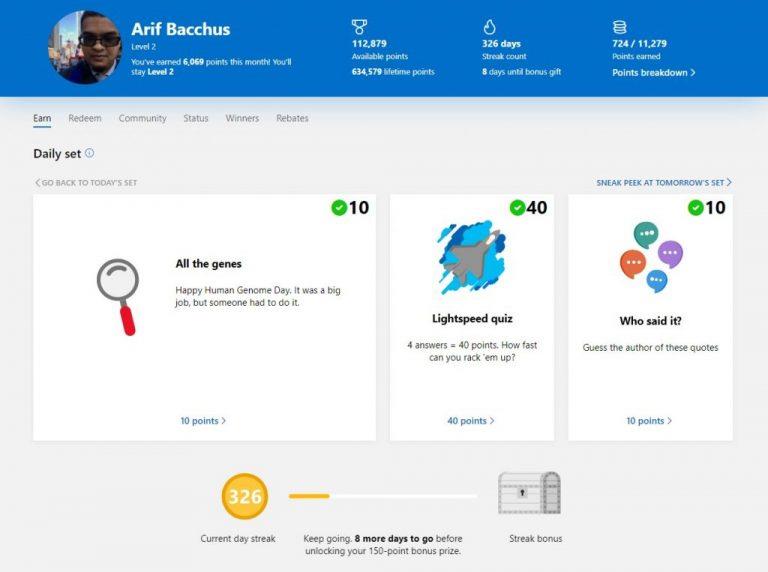
Microsoft Rewardsを最大限に活用するための最初のヒントは、Rewardsダッシュボードに毎日アクセスすることです。ここから、「デイリーセット」と呼ばれるものが表示されます。ここに表示されているアクティビティを完了すると、通常、毎日最大50〜80ポイントを獲得できます。完了する必要のあるクイズと、特定の検索のためにBingに移動するクエストがあります。このページにはたくさんの素晴らしいポイントが用意されているので、毎日チェックしてください!
毎日のデイリーセットを完了すると、「ストリーク」と呼ばれることの多いボーナスも獲得できます。ボーナスストリークは、3日間で45ポイント、54日後は10日ごとに150ポイントの範囲です。ギフトカードの利用に向けてポイントボーナスを確実に獲得できるように、毎日のセットを終了することをお勧めします。これらのデイリーセットとポイントボーナスについては別の記事で詳しく説明しましたので、ぜひお読みください。

マイクロソフトは、マイクロソフトリワードでのポイント検索の評価方法に変更を加えています。これは、携帯電話上でのBingを検索するために、デスクトップ上のBingに100ポイントを検索するための150ポイントまでにするために使用、及び(5点各検索を。)新しいMicrosoftエッジを使用するための20ポイントのボーナスは、これは、ビットシフトになりました、あると新しいポイント値が表示されるユーザーは、モバイルと新しいEdgeブラウザーでの検索に重点を置くことができます。RedditのRewardsユーザーのグループが変更を追跡していますが、現時点ですべての人が影響を受けるわけではありません。ポイント値が上にどのようにシフトしたかを確認できます。
いずれにせよ、Microsoft Rewardsを最大限に活用するには、デスクトップまたはモバイルのいずれかでBingを検索し続けるのが最善です(ダッシュボードのポイント内訳ボタンをクリックして、ポイントの価値を確認できます)。 Bingでの検索は、オートコンプリート機能を使用することです。提案されたトレンド検索を表示するには、マウスをタップするか検索ボックスに入れます。また、[Bingのトレンド]ページにもアクセスして、各検索をクリックしてそれらの検索のポイントを獲得してください。
さらに、「レベル2ボーナス」と呼ばれるものを固定するために、毎月検索を続けることをお勧めします。これは、月に500ポイントを獲得することで得られるボーナスです。ボーナス付きで、ギフトカードやその他の特典は10%割引になります。そのため、よりとらえどころのないギフトカードは、苦労して獲得したポイントと交換するのに安くなります。たとえば、100ドルのMicrosoftギフトカードは、100,000ポイントではなく、レベル2の割引で91,000ポイントと評価されます。
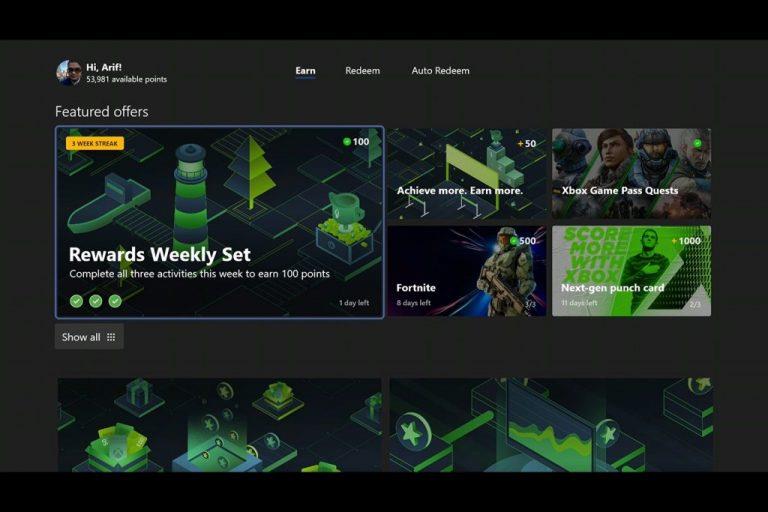
Microsoft Rewardsを最大限に活用するためのリストの3番目の提案は、Xboxに関するものです。XboxOneまたはXboxSeriesSをお持ちの場合| Xコンソール、MicrosoftRewardsアプリをダウンロードしてください。このアプリは、毎週クエストを完了してボーナスポイントを獲得できる「リワードウィークリーセット」を提供します。また、Xboxのアチーブメントで50ポイントを獲得し、特定のゲームやクエストをプレイすることでポイントを獲得できます。リワードウィークリーセットには独自のストリークシステムもあり、ストリークを維持することで100〜500ボーナスポイントを獲得できます。繰り返しになりますが、ストリークを維持して、可能な限り多くのポイントを獲得してください!
Xboxの標準のリワードアプリに加えて、Xbox Game PassUltimateも試してみることをお勧めします。月額$ 10で、コンソールのXbox GamePassハブにあるいくつかのすばらしいクエストにアクセスできます。そこでクエストを完了して、毎週、毎日、毎月のポイントを獲得できます。クエストは非常にシンプルで、すぐに追加されます。
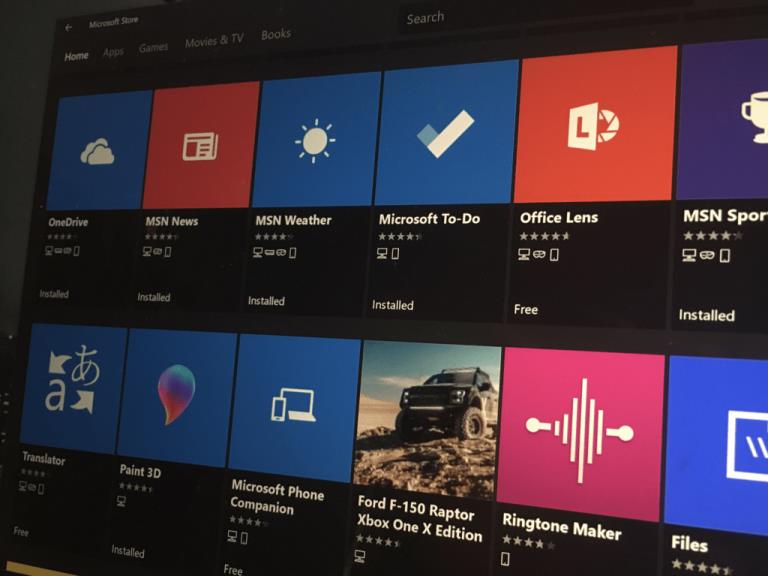
私たちの最後のヒントは、いくらかのお金を使うことを含むものです。XboxまたはWindows10のMicrosoftストアで映画、テレビ番組、またはゲームを購入すると、MicrosoftRewardsポイントのボーナスを獲得できます。ゲーム、映画、テレビ番組、またはSurfaceやその他のアクセサリなどの物理ハードウェアのいずれかで、MicrosoftStoreでオンラインで使用した検索金額ごとに1ポイントを獲得できます。
それ以外に、特定の小売店で過ごす場合は、Bingを通じてキャッシュバックも獲得できます。これはBingリベートによるものです。詳細については、こちらのページにアクセスしてください。Bing Rebatesで買い物をすると、PayPal経由でMicrosoft Rewardsアカウントにお金が戻され、一部のリベートは7%〜15%になります。
ガイドがお役に立てば幸いです。以前よりも高いレートでポイントを獲得している場合は、以下のコメントでお知らせください。苦労して獲得したMicrosoftRewardsポイントをどのように使用する予定であるかをお聞かせください。また、最新のMicrosoftニュースについては、Twitterでフォローしてください。
トラブルシューティング ガイドに従って、Google Chrome 検索エンジンが Bing に変更されるのを修正する方法を学びます。
Bingの検索履歴の表示と削除方法を理解し、プライバシーを守るための重要な知識を提供します。
お使いのコンピュータの Bing 検索エンジンが気に入らないですか?ここでは、Windows 11 から Bing を削除する 5 つの方法を紹介します。
Microsoft Rewardsポイントを獲得して節約する方法について詳しい情報をお届けします。
顔認識技術を使った検索エンジンで、自分に似た顔を見つける方法を解説。Google画像検索、Yandex、PicTriev、Betaface、Bing、TinEyeの使い方と特徴を紹介します。
ChatGPT AI を使用して Bing に早期アクセスするには、Microsoft アカウントでサインアップし、これらの設定を変更して列に並ばずにアクセスできるようにしてください。
Bing Chat AI の検索履歴をクリアするには、Microsoft アカウントの検索履歴を開いてクエリを削除します。質問全体は保存されません
ChatGPT で Bing AI の使用を開始するには、アクセスを取得した後、Bing を開いて検索を行い、[チャット] をクリックして、人間のような複雑な質問をします。
Bing Chat AI は、テキスト入力に基づいて画像を作成する DALL-E をサポートするようになりました。Web、Bing Image Creator、および Edge での使用方法は次のとおりです。
QmeeでBingを検索して、オンラインでお金を稼ぎましょう。あなたが通常オンラインで行うことをするだけで、オンラインでお金を稼ぐのは簡単です。
検索エンジンは非常に個人的な事柄であり、誰もがどちらを好むか、またはどれが最良だと思うかについて非常に強い意見を持っている傾向があります。マイクロソフト
MicrosoftのBing検索エンジンは、常にWindows10ユーザーにとって特に便利です。テクノロジーの巨人であるCortana仮想アシスタントにも統合されています
Microsofts Bingは、単にWebを検索するだけではありません。また、ファイル、連絡先、
Microsoft Searchは、レドモンドの巨人によるビジネス指向のインテリジェントな検索ソリューションです。これにより、企業や組織は、単一の検索ボックスからビジネスドキュメント、人、会話、タスク、およびファイルを検索できます。
Microsoft Rewardsは本当に進化しており、Imはこのサービスを使用してお金を稼ぎ、Microsoft製品を購入しています。方法は次のとおりです。
検索結果を入力するときにBingがあなたの心を読み込もうとするのを見るのにうんざりしていませんか?それを防ぐかなりよく隠された設定があります。
今日は、プライバシーを管理し、Bingの検索履歴とMicrosoftEdgeの履歴もクリアする方法を紹介します。
Microsoft Edgeでのデフォルトの検索エンジンの変更は、以前はかなり簡単でした。今では、必要以上にいくつかの手順が必要です。MicrosoftEdgeは
Webを検索してメモを取る:それを行うには数十の方法があり、Microsoft自体がかなりの数を提供しています。To-Do、OneNote、またはEdgesの新機能のいずれを使用するか
Microsoft Teamsで「申し訳ありません、接続できませんでした」というエラーが表示されると、仕事やコミュニケーションに支障をきたすことがあります。このエラーは、ネットワークの問題、アプリの設定ミス、サーバーの障害など、さまざまな原因で発生します。この記事では、このエラーを迅速かつ効果的に解決するための5つの方法を、初心者でも分かりやすく解説します。SEO最適化を意識し、具体的な手順と実用的な情報を提供します。
BeRealアプリの一般的な問題によってソーシャルエクスペリエンスが中断されないように、ここではBeRealアプリが正常に動作しない問題を修正する9つの方法を紹介します。
PowerShell から実行可能ファイルを簡単に実行し、システムをマスター制御する方法についてのステップバイステップガイドをご覧ください。
地球上で最もトレンドのリモート会議プラットフォームの一つであるZoomの注釈機能の使い方を詳しく解説します。ズームでユーザビリティを向上させましょう!
デスクトップまたはモバイルの Outlook 電子メールに絵文字を挿入して、より個人的なメールにし、感情を表現したいと思いませんか?これらの方法を確認してください。
NetflixエラーコードF7701-1003の解決策を見つけ、自宅でのストリーミング体験を向上させる手助けをします。
Microsoft Teamsがファイルを削除しない場合は、まず待ってからブラウザーのキャッシュとCookieをクリアし、以前のバージョンを復元する方法を解説します。
特定のWebサイトがMacに読み込まれていませんか?SafariやGoogle Chromeでのトラブルシューティング方法を詳しく解説します。
未使用のSpotifyプレイリストを消去する方法や、新しいプレイリストの公開手順について詳しく説明しています。
「Outlookはサーバーに接続できません」というエラーでお困りですか?この記事では、Windows10で「Outlookがサーバーに接続できない問題」を解決するための9つの便利なソリューションを提供します。


























